windows资源管理器已停止工作怎么解决?很简单,首先就是尝试重启该程序,因为资源管理器停止工作,一般都是系统卡了,程序运行不畅导致的,一般重启资源管理器或重启电脑后就可以解决,如果还是解决不了,也可以通过注册表编辑器进行修改路径,都可以解决资源管理器的问题。
一、重启资源管理器

1、同时按下“Ctrl+Shift+Esc”,打开Windows任务管理器;

2、找到Windows资源管理器,并右键点击,选择“重启”,或者选择“结束任务”;
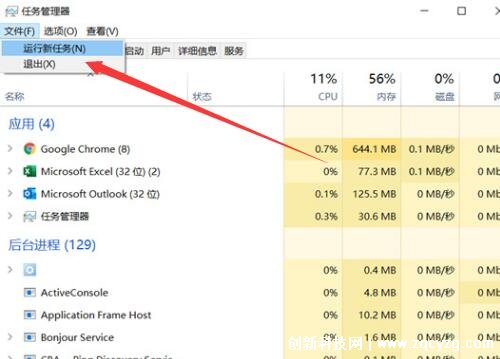
3、然后点击左上角“文件”,选择“运行新任务”;
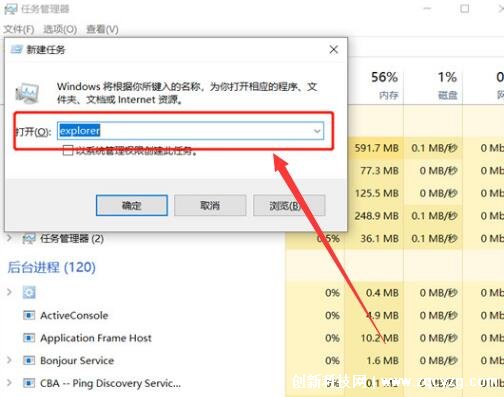
4、输入“explorer.exe”后,点击确定即可。
二、修改注册表编辑器
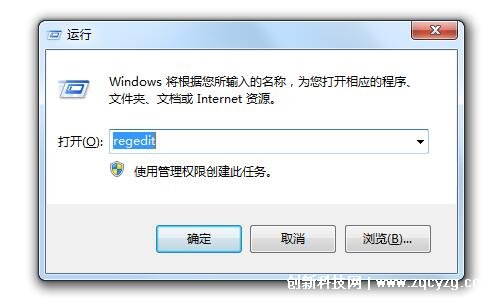
1、使用组合键“win+r”打开运行框,输入“regedit”后回车;
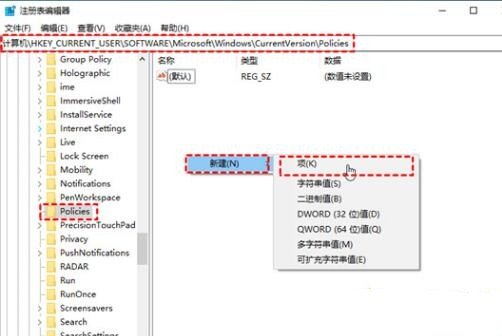
2、在弹出的注册表编辑器中依次打开计算机/HKEY_CURRENT_USER/Software/Microsoft/Windows/CurrentVersion/Policies;
3、如果policies中有“system”选项,则直接跳过下一部,如果没有,则右键点击空白处,选择“新建”-“项”,并命名为“system”;
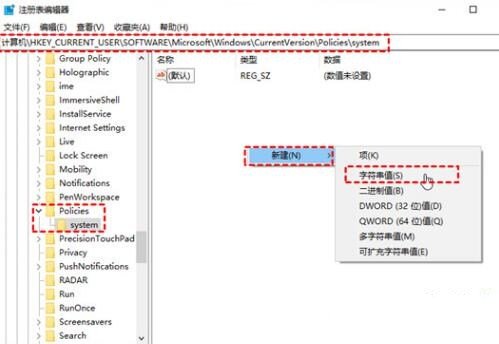
4、在“system”文件夹的右侧页面,右键点击并选择“新建”-“字符串值”,命名为“Disable TaskMgr”;
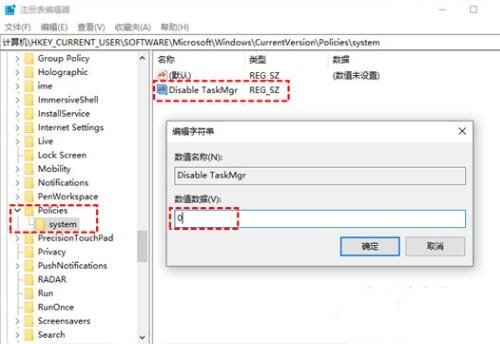
5、打开字符串值,在弹出的窗口将“数字数据”修改为“0”即可。创新科技网 Www.ZqcYZG.com
现在知道windows资源管理器已停止工作怎么解决了吧?一般来说遇到这种情况,首先就是重启,问题不严重都可以解决,重启解决不了,再来进行第二种方法,毕竟要麻烦许多,但根据上面图解来操作即可。























